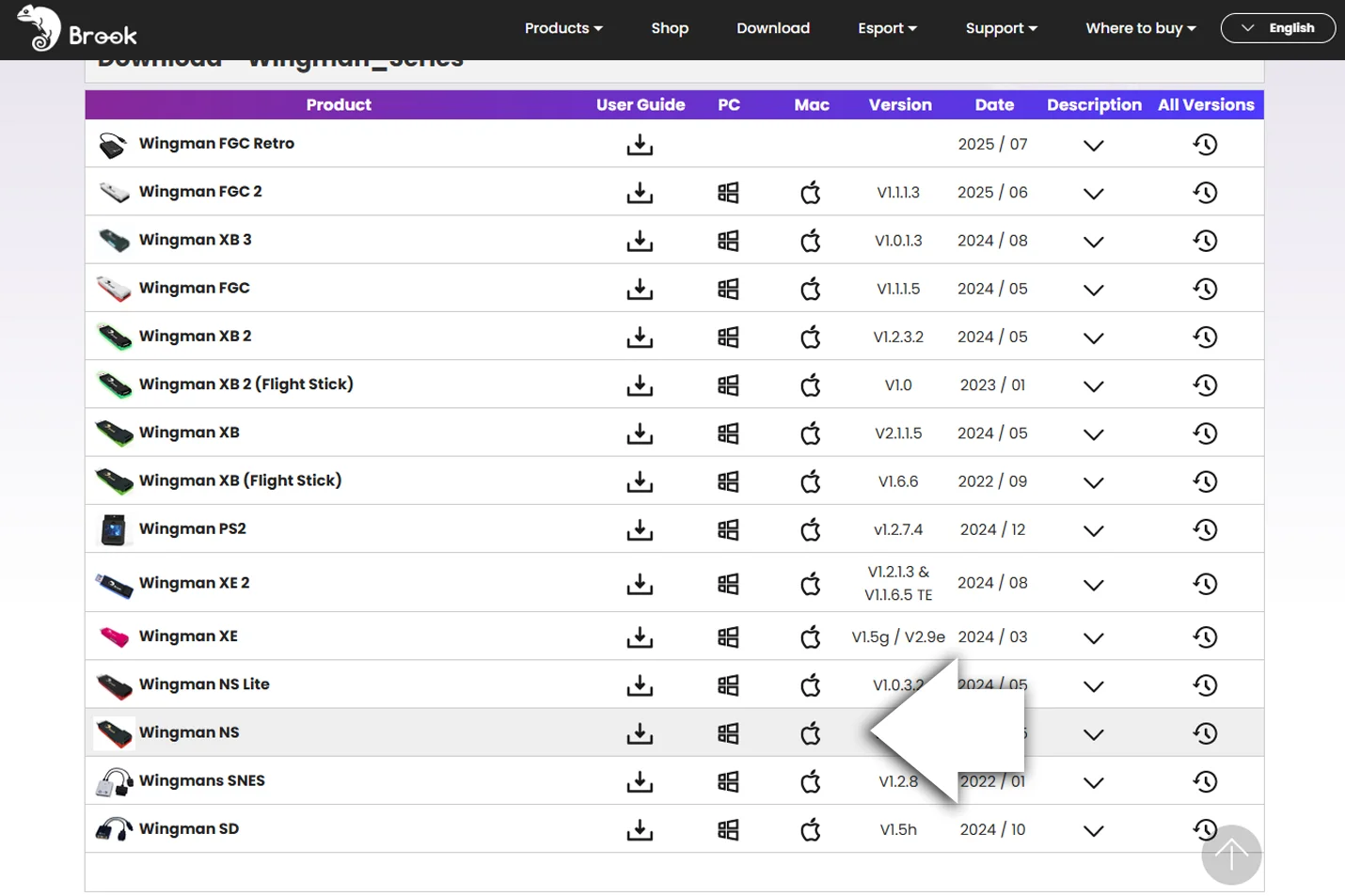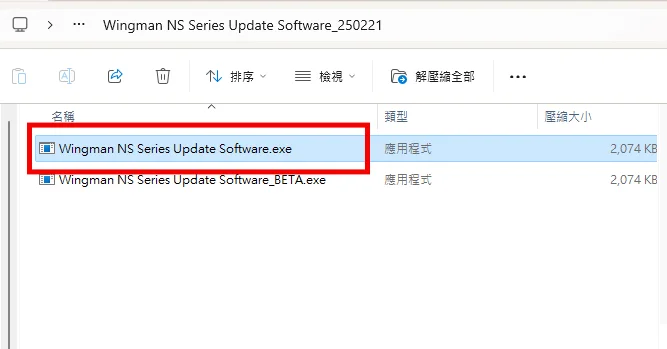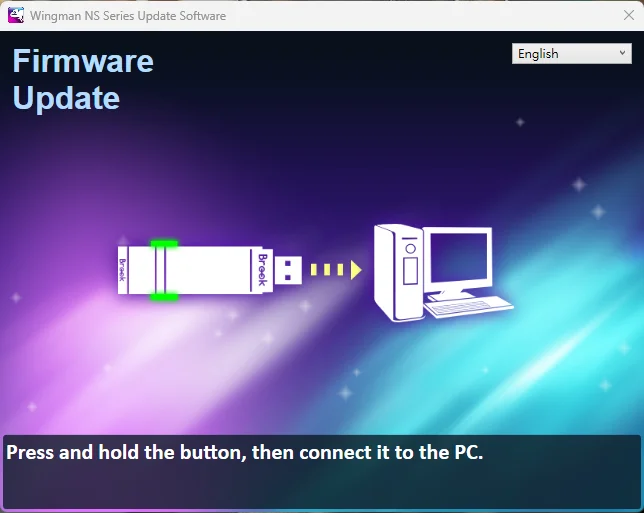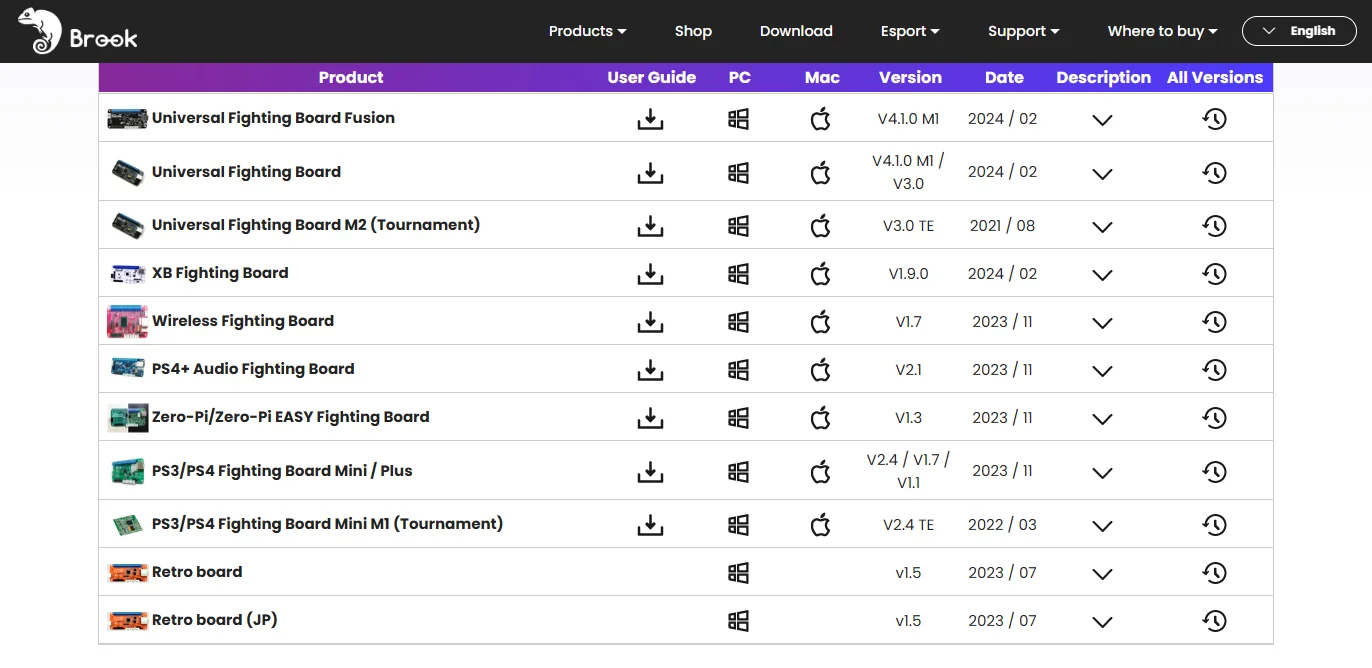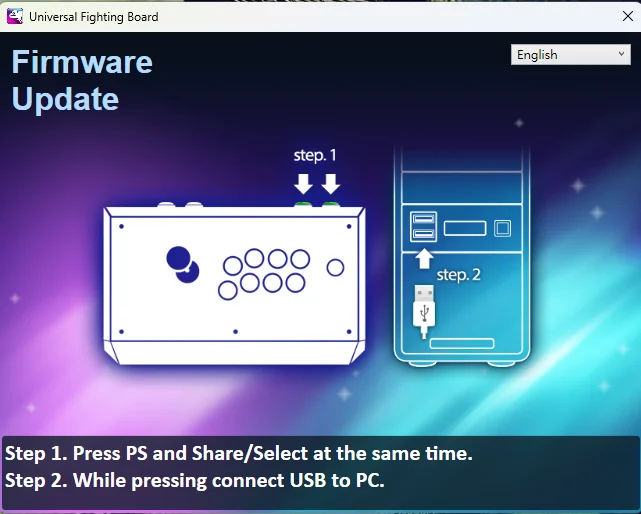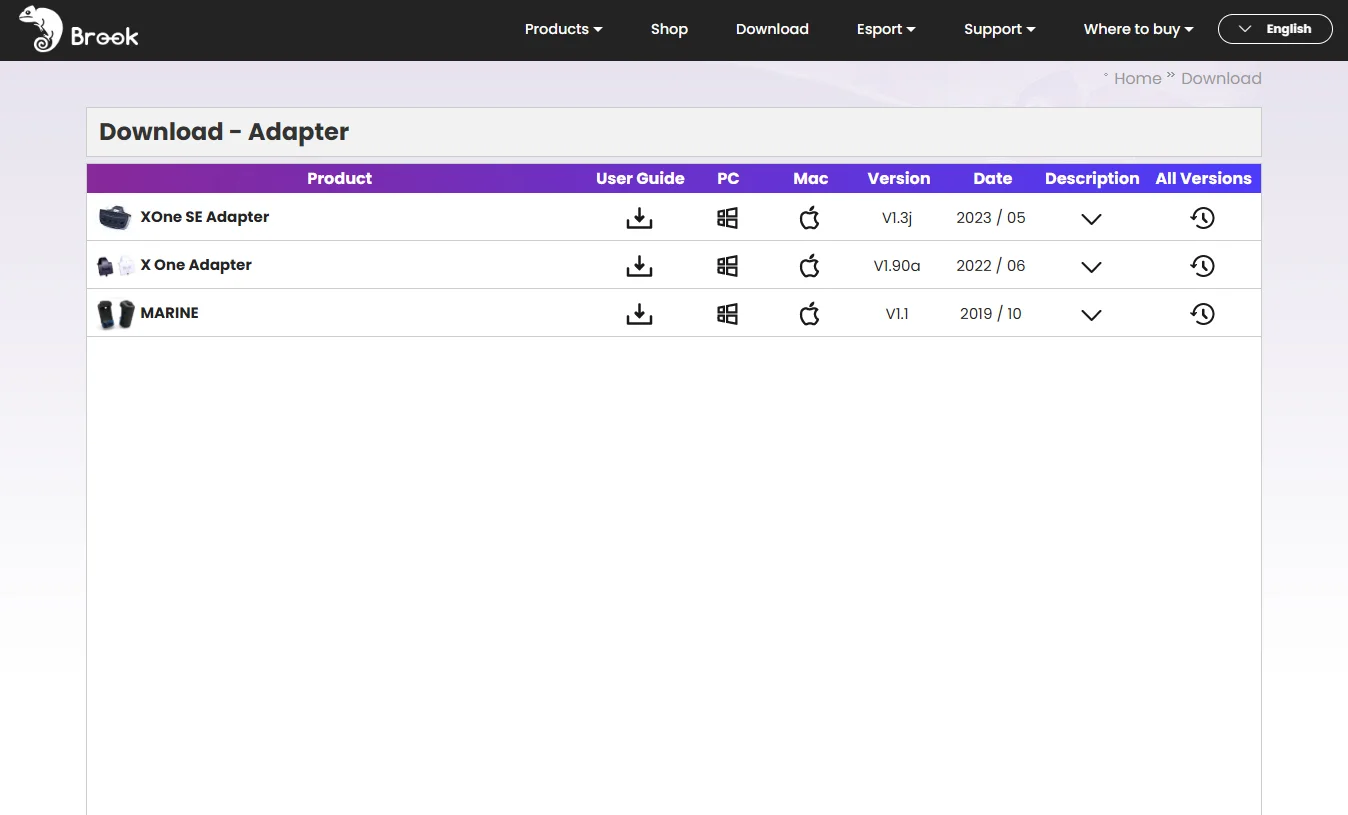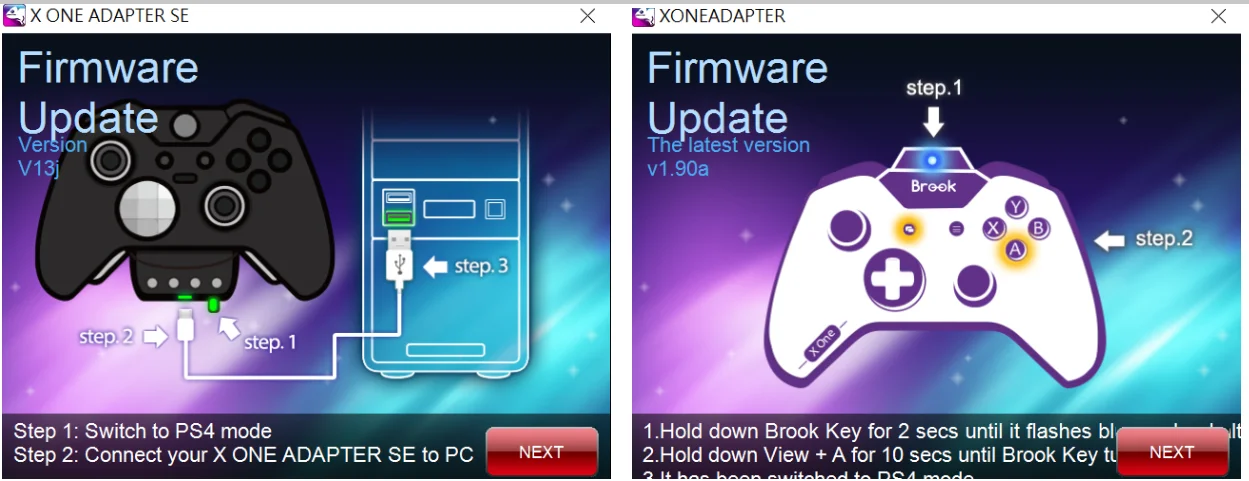Brook全面支援NS2
不需等,直接用!
親愛的玩家們,
這份指南將協助您確認哪些Brook 裝置是可搭配 Nintendo Switch 2 使用 — 以及完整的Q&A說明。
請先從下方步驟進行,並選擇您想了解的裝置類型。
Nintendo Switch 2 設置
Nintendo Switch 2 環境設定
【設定 >> 控制器與配件 >> Pro 控制器有線通訊 > 開啟】
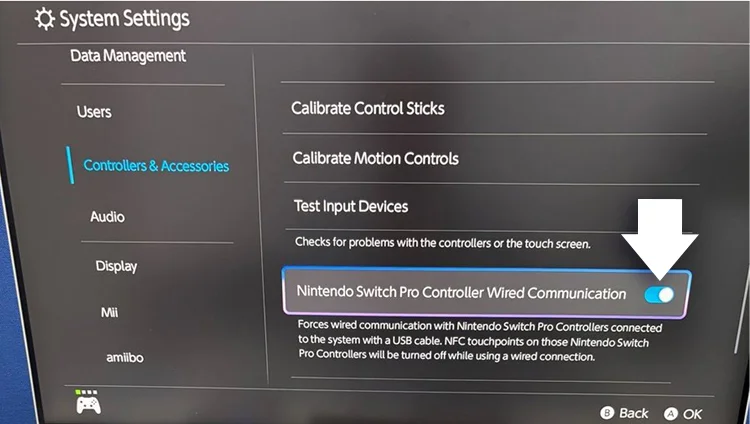
您想要了解Brook哪個類型的裝置?
點選確認哪些產品相容於 Nintendo Switch 2 ; 若您已經擁有該產品但目前韌體不相容該怎麼處理。
※ 注意:不同產品可能有不同的韌體更新方式。
更新您的轉接器
請依照以下步驟更新您的轉接器,讓它可支援 Nintendo Switch 2。
前往 Brook 的韌體更新頁面。
( * 僅能在Google Chrome使用)
請選擇要更新的產品系列,根據頁面指示操作,最後點選 "連線"。
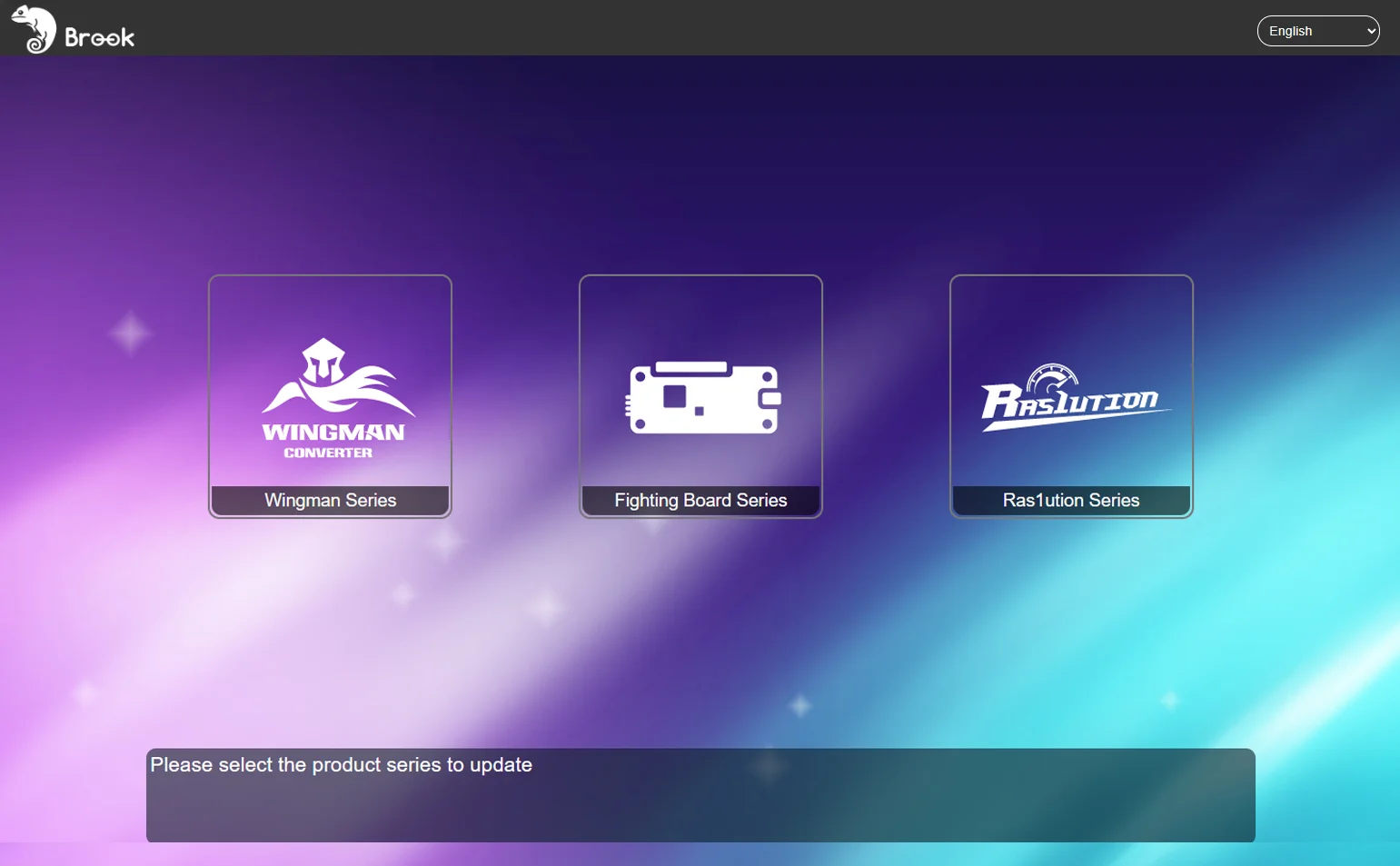
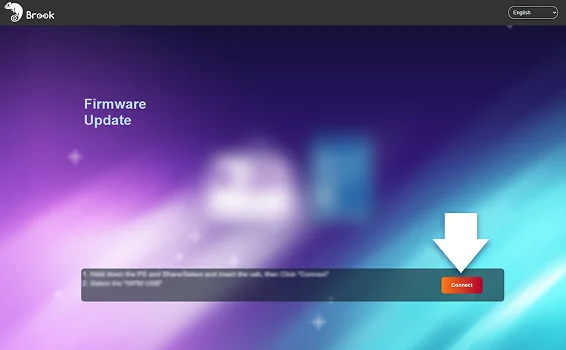
跳出彈跳視窗後,點選 "WPM USB"。
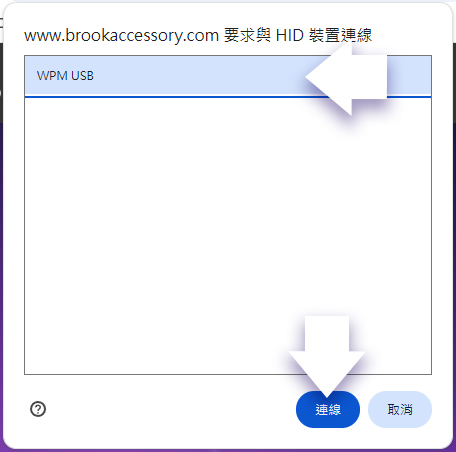
系統會自動偵測您的產品。 只需選擇您想更新的韌體版本,然後點擊 "開始"即可。
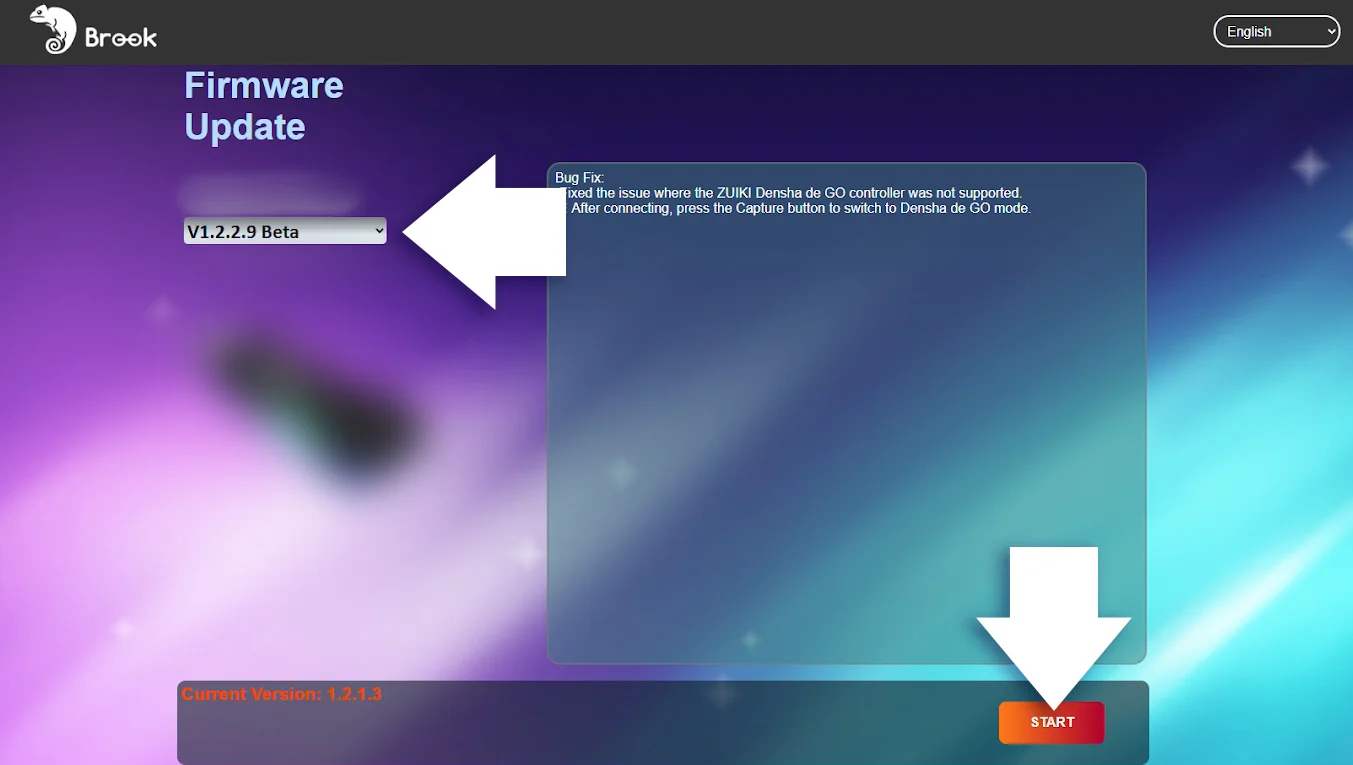
請耐心等待更新完成 — 您就能在Nintendo Switch 2享受良好的遊戲體驗。
現在您已經看完教學指南,
可以準備更新您的轉接器。
更新您的轉接器
更新您的格鬥系列
請依照下列步驟更新您的格鬥系列產品,讓它支援 Nintendo Switch 2。
前往 Brook 的韌體更新頁面。
( * 僅能在Google Chrome使用)
請選擇要更新的產品系列,根據頁面指示操作,最後點選 "連線"。
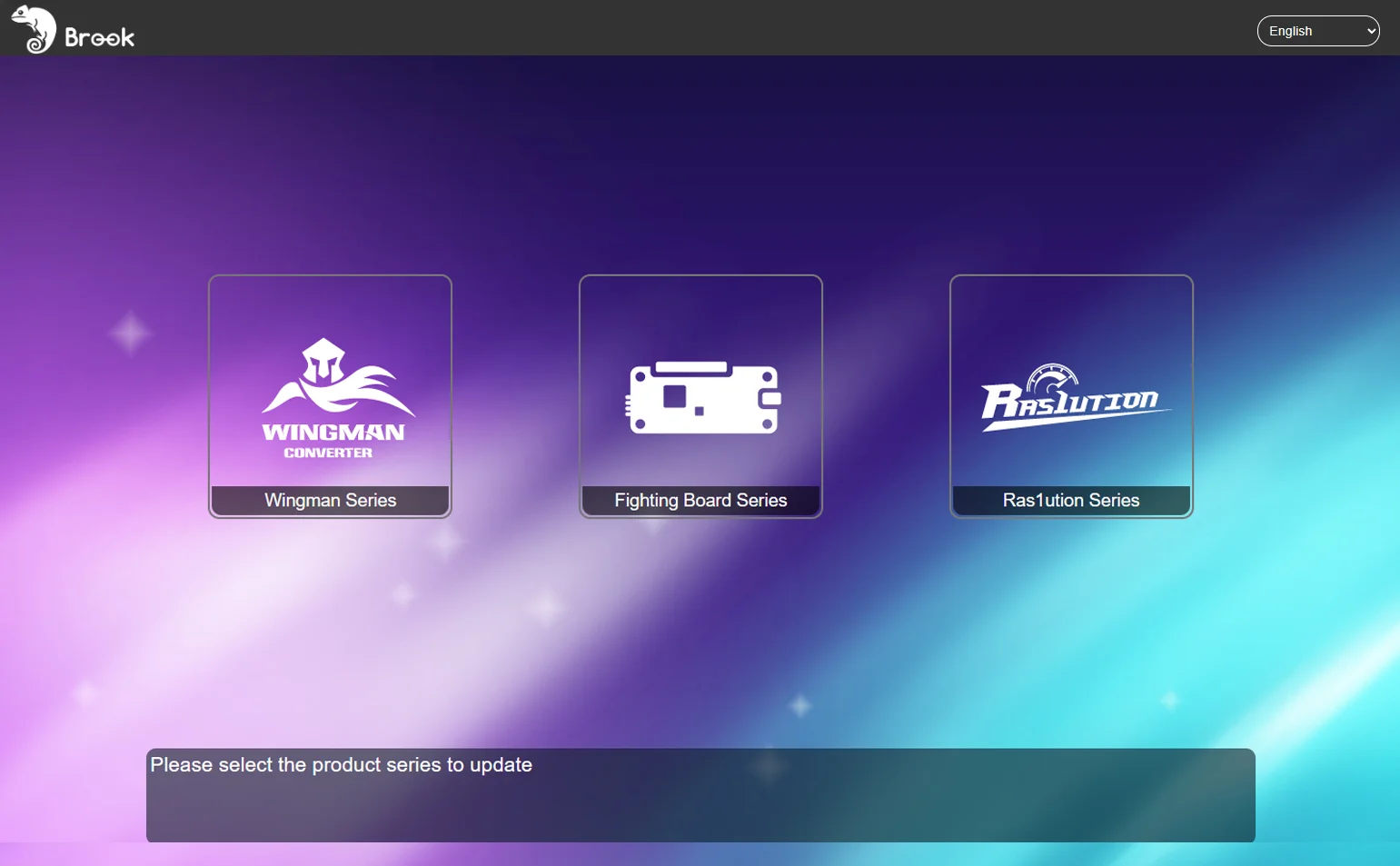
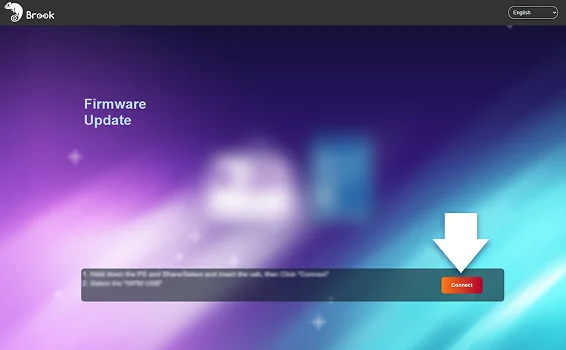
跳出彈跳視窗後,點選 "WPM USB"。
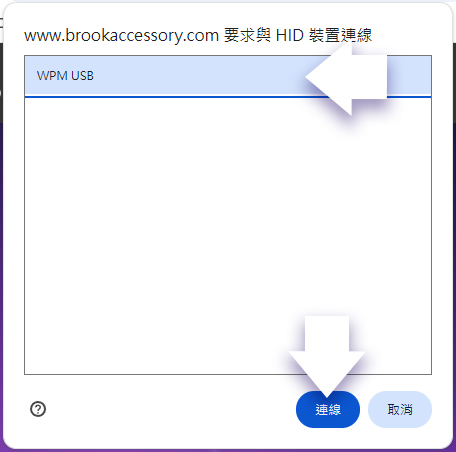
系統會自動偵測您的產品。 只需選擇您想更新的韌體版本,然後點擊 "開始"即可。
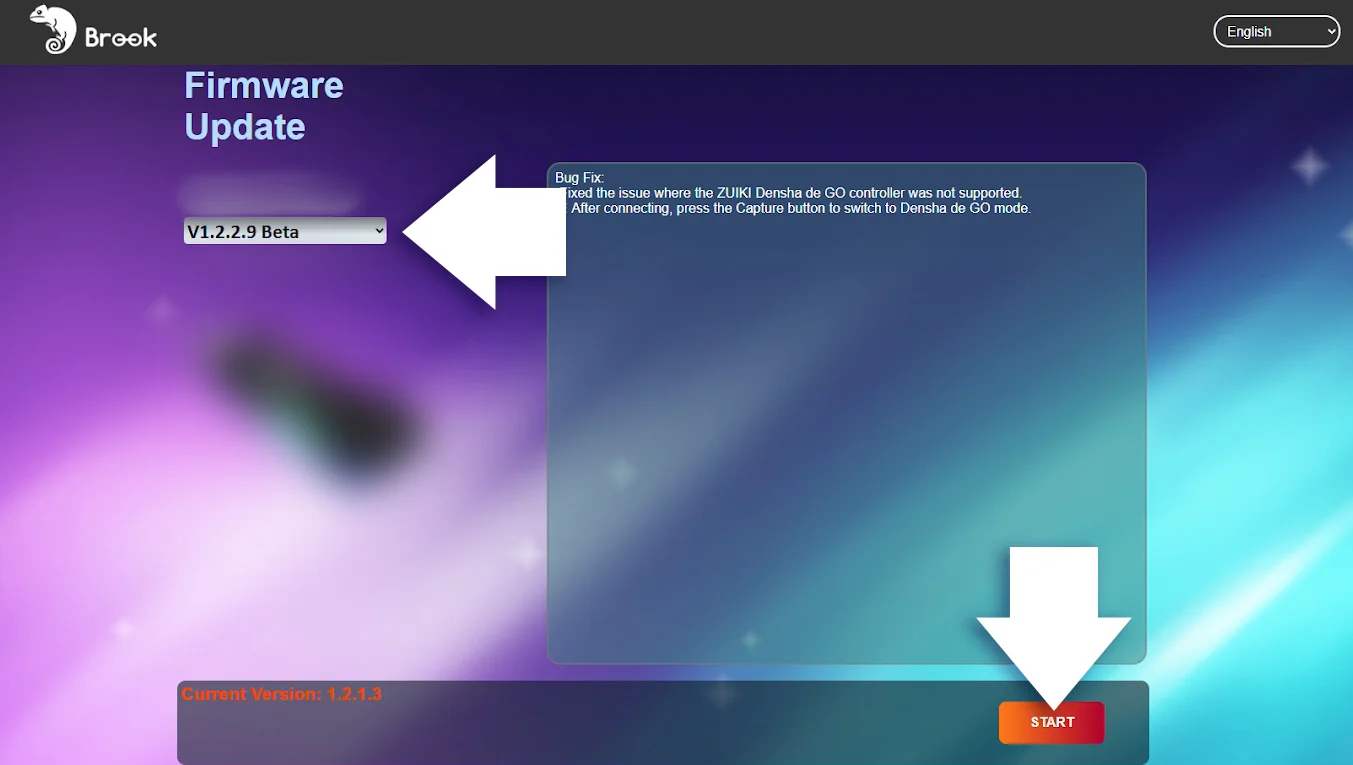
請耐心等待更新完成 — 您就能在Nintendo Switch 2享受良好的遊戲體驗。
現在您已經看完教學指南,
可以準備更新您的格鬥系列產品
更新您的格鬥系列
更新您的 Ras1ution 方向盤轉接器
請依照下列步驟更新您的 Ras1ution 方向盤轉接器,讓它支援 Nintendo Switch 2。
前往 Brook 的韌體更新頁面。
( * 僅能在Google Chrome使用)
請選擇要更新的產品系列,根據頁面指示操作,最後點選 "連線"。
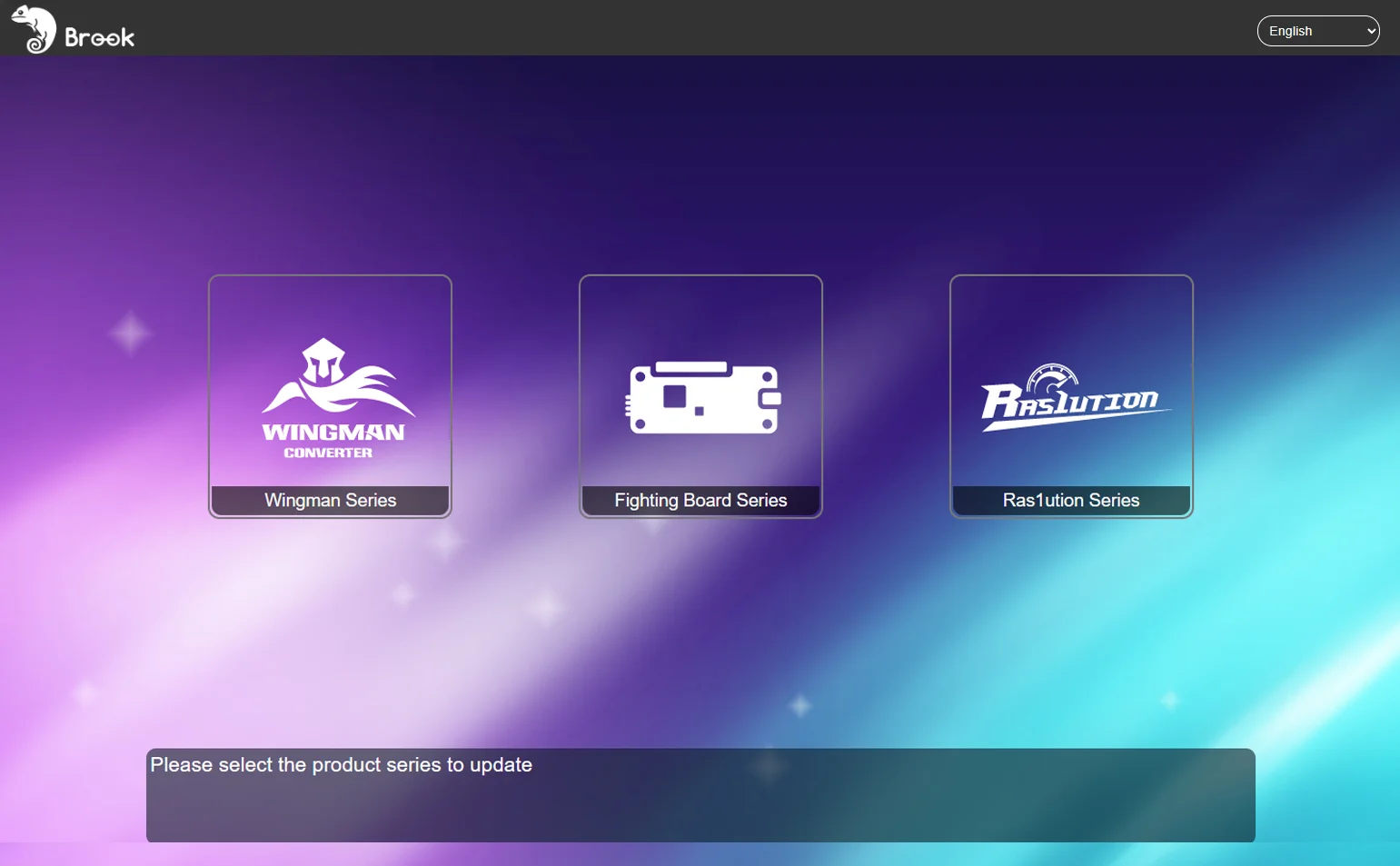
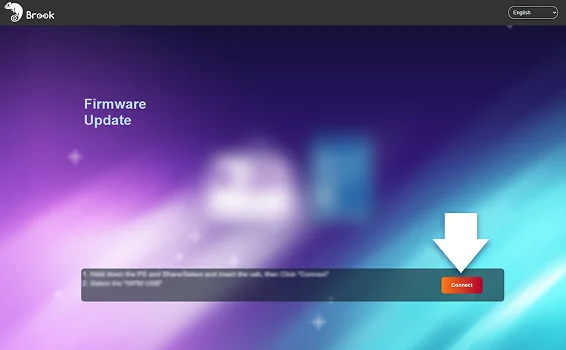
跳出彈跳視窗後,點選 "WPM USB"。
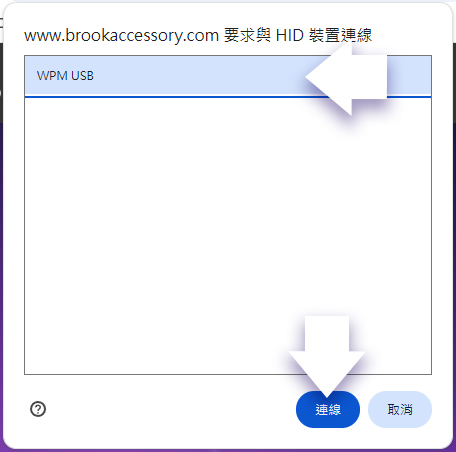
系統會自動偵測您的產品。 只需選擇您想更新的韌體版本,然後點擊 "開始"即可。
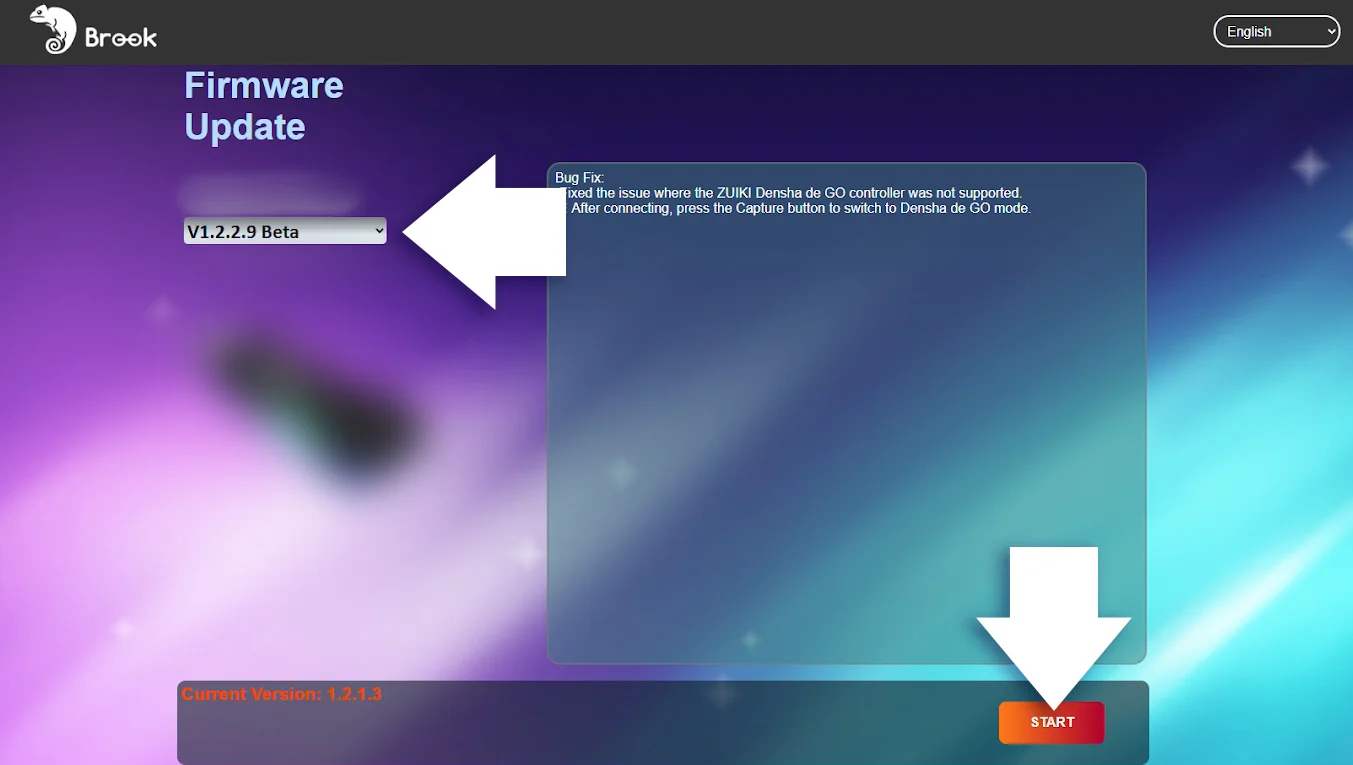
請耐心等待更新完成 — 您就能在Nintendo Switch 2享受良好的遊戲體驗。
現在您已經看完教學指南,
可以準備更新您的Ras1ution.
常見問題
Wingman XE 2 ─
將裝置連接到 Switch 或 Switch 2 主機時,無法辨識控制器與搖桿,該怎麼辦?
1. 先將韌體更新至最新版本。
2. 確認已於 Switch「系統設定」中開啟「Pro控制器的有線通訊」。
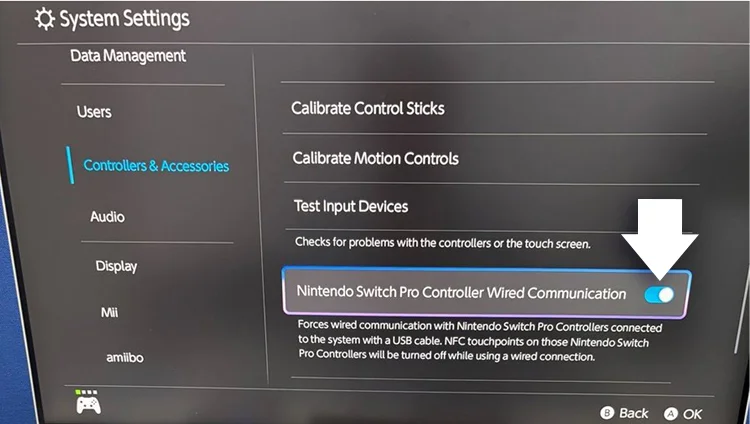
3. 按住 PS + ↑(上)按鍵切換至 NS 模式,然後再將 USB 線連接到 Switch 或 Switch 2 主機。
4. 重新啟動 Switch。
5. 如果仍然無法使用,請更換另一個 USB 孔再試。
如果我已經按照所有步驟操作,但裝置在 NS2 上仍然無法使用,該怎麼辦?
別擔心 — 我們的客服團隊隨時準備協助您!
請填寫 Brook 技術支援表單,我們將直接為您處理。